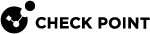管理已安裝的證書
在「已安裝的證書」頁上,可以創建和管理設備證書或上傳 P12 證書。上傳的證書和預設證書將顯示在表中。要查看證書詳細資訊,請按下證書名稱。
您可以上傳由中間 CA 或根 CA 簽名的證書。在 P12 檔中找到的所有中間和根 CA 都會自動上傳到受信任的 CA 清單。
|
|
注意 - 此頁面可從「 設備和 VPN 」選項卡訪問 |
在「 VPN 遠端存取邊欄選項卡控制 」頁上,啟用 SSL VPN 功能後,可以從已安裝的證書清單中選擇並分配證書(預設 Web 門戶證書除外)。您也可以在「 遠端存取進階 」選項卡上執行此操作。
在裝置>裝置詳細資料中可從已安裝的憑證清單中選擇並指派 Web 入口網站憑證(預設憑證除外)。
已安裝的證書用於網站到網站 VPN、SSL VPN 和 Web 門戶。
打開雲端服務並由雲端服務設定設備時,雲端服務提供者證書將自動下載到設備。雲端服務提供者憑證由雲端服務設定的社群成員使用。如果關閉雲端服務,雲端服務提供者憑證就會移除。
以下是建立簽章憑證的步驟:
-
創建簽名請求。
-
匯出已簽名的請求(從設備下載簽名請求)。
-
將簽名請求發送到CA。
-
從 CA 收到簽名證書後,將其上傳到設備。
要建立要由 CA 簽名的新證書,請執行以下操作:
-
點擊新增 簽名請求”
-
輸入證書 名稱。
-
在主題 DN 中輸入可分辨名稱(例如
CN=myGateway)。 -
可選:按一下新增,新增憑證別。
選取「類型」,輸入「替代」名稱,然後點擊「套用」。
-
點擊產生。
新的簽名請求將新增到表中,狀態顯示“正在等待簽名證書”。

注意 - 建立請求後,您無法對其進行編輯。
如果新的簽名請求由內部 CA 簽名,並且 DN 中未定義組織名稱,則內部 CA 將自動產生組織名稱。
匯出簽章要求:
點擊匯出。
要在收到來自 CA 的簽章憑證時上傳簽名證書,請執行以下操作:
-
從表中選擇簽名請求條目。
-
點擊 上傳簽名證書。
-
瀏覽到簽名的證書檔 (*.crt)。
-
點擊完成。
已安裝的證書記錄的狀態從「等待簽名證書」更改為「已驗證」。
要上傳 P12 檔:
-
點擊上傳 P12 證書。
-
瀏覽到該檔。
-
如有必要, 編輯證書名稱 。
-
輸入證書 密碼。
-
點擊套用